갤럭시 라인(Line) 메시지 백업 및 복구 방법 총정리
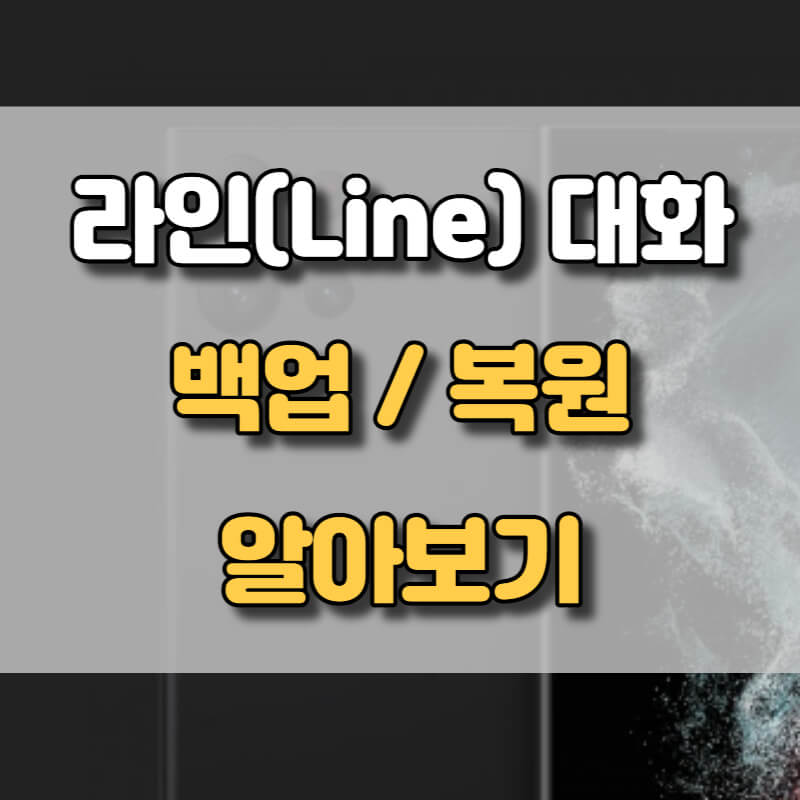
갤럭시 스마트폰을 신규로 구매할 경우 '스마트 스위치' 앱을 통해 백업 및 복구를 진행합니다.
대부분 데이터는 이동이 가능하나 메시지 앱은 사용자가 직접 백업 및 복구를 해야 합니다.
갤럭시 라인(Line) 백업 및 복원 대화 백업
라인은 전체 대화방 백업을 제공하는 카카오톡과 달리 개별 대화만 백업 및 복원을 할 수 있습니다.
그리고 단체방 대화 내용은 이메일로 데이터 백업만 가능합니다.
① 대화 탭을 선택 후 백업하고자 하는 대화방을 선택합니다.

② 대화방 우측 상단에 위치한 ∨ 탭을 선택합니다.
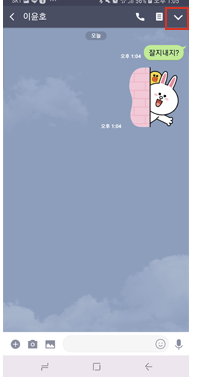
③ '대화설정'을 선택합니다.

④ '대화 백업'을 선택합니다.
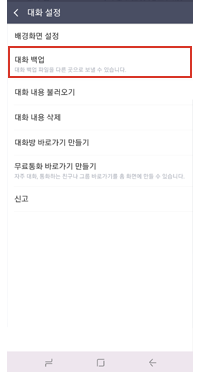
⑤ 백업할 대화내용을 선택합니다.
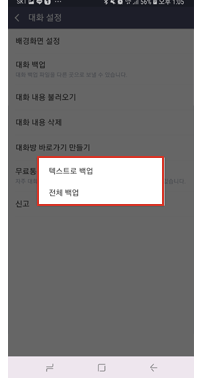
백업이 완료되었습니다.
이제 백업된 파일을 신규 갤럭시로 이동하는 방법을 알아보겠습니다.
갤럭시 라인(Line) 백업 및 복원 외장 저장장치에 저장
백업된 라인(Line) 대화 파일은 갤럭시 저장소 "LINE_Backup" 폴더에 저장됩니다.
저장된 백업 파일명은 다음과 같습니다.
"LINE_Androin-backup-chat495208609.zip"
라인 폴더에 위치한 백업 파일을 신규 갤럭시 폰으로 이동하기 위해 PC나 외장 저장장치에 이동합니다.
갤럭시 라인(Line) 백업 및 복원 백업 메시지 복원
신규 갤럭시 폰에는 라인 백업 폴더가 없기에 새로 만들어야 합니다.
백업 파일을 새로 만들거나, 라인 앱에서 친구와 대화한 후 위에서 소개한 '대화 백업'을 진행하면 백업 폴더가 생성됩니다.
신규 갤럭시폰에서 생성된 백업 폴더에 복사해둔 백업 파일을 복사합니다.
백업한 메시지 복원하기
① 신규 갤럭시 폰에서 라인 앱을 실행 후 복원하고자 하는 대화 상대를 선택합니다.

② 우측 상단 V 탭을 선택합니다.
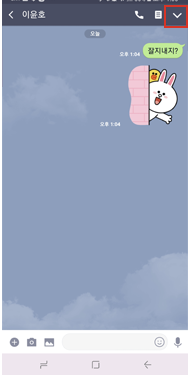
③ 대화설정을 선택합니다.
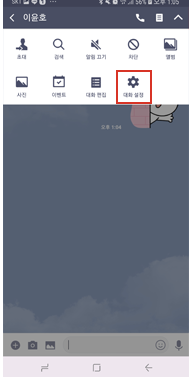
④ 대화 내용 불러오기를 선택합니다.

이렇게 하면 대화내용을 복원할 수 있습니다.
라인은 전화번호가 달라도 계정만 동일하면 얼마든지 복원 가능합니다.
이상 지금까지 라인 메시지앱 백업과 복원 방법을 알아보았습니다.
'IT 리뷰 > IT 정보' 카테고리의 다른 글
| 갤럭시 s23 게임 성능 향상하는 방법(게임 퍼포먼스 관리) (0) | 2023.03.07 |
|---|---|
| 갤럭시 유선충전 안됨 원인과 해결방법은? (0) | 2023.03.06 |
| LG 28mq780(듀얼 업 모니터) 사용 후기와 장점 단점은? (0) | 2023.02.24 |
| 삼성전자 포인트 현금화 방법(수수료 500원) (0) | 2023.02.21 |
| 갤럭시 게임 필수 설정 "충전 일시정지 기능(USB Power Delivery)" 총정리 (0) | 2023.02.20 |




댓글